Czym jest VPN? Zalety i wady wirtualnej sieci prywatnej VPN

Czym jest VPN, jakie są jego zalety i wady? Omówmy z WebTech360 definicję VPN oraz sposób zastosowania tego modelu i systemu w praktyce.
Możliwość pozostawiania komentarzy w dokumencie programu Microsoft Word z pewnością jest przydatna. Jednak obecność komentarzy może być irytująca, gdy nadchodzi czas drukowania dokumentu. Na szczęście istnieje sposób na pozbycie się ich przed wydrukowaniem.

W tym artykule pokażemy, jak to zrobić w każdej wersji programu Word. Najpierw jednak szybko wyjaśnijmy, czym są komentarze i omówimy bardziej podstawowe funkcje komentowania.
Czym są komentarze i jak je wstawiać?
Z definicji komentarz to notatka lub adnotacja, którą autor lub recenzent może dodać do dokumentu. W Microsoft Word są one najczęściej używane przez redaktorów w celu wyjaśnienia pewnych decyzji lub żądania dodatkowych wyjaśnień od autora. Przyjrzyjmy się, jak wstawić komentarz w dokumencie programu Word.
Komentowanie w programach Word 2007 i Word 2010

Uwaga: Word 2010, 2013 i 2016 są dość podobne, więc najprawdopodobniej nie będziesz mieć żadnych problemów, jeśli używasz niektórych nowszych wydań.
Komentowanie w programach Word 2002 i Word 2003
Uwaga: nie można wstawić komentarza w nagłówku ani stopce dokumentu.
Zmiana i usuwanie komentarzy
Zmiana komentarzy jest bardzo prosta, ponieważ prawdopodobnie będziesz w stanie zobaczyć komentarze (chyba że je ukryłeś).
Okienko recenzji
Okienko recenzji ma na celu ułatwienie czytania długich komentarzy, a także zapewnienie przeglądu wszystkich komentarzy w jednym miejscu.
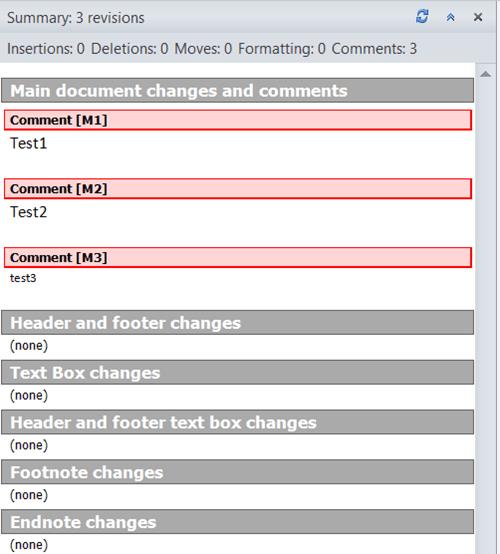
Druk bez komentarzy
Worda 2010 i 2016
Istnieją dwa sposoby przygotowania dokumentu do druku bez komentarzy zarówno w programie Word 2010, jak i 2016.




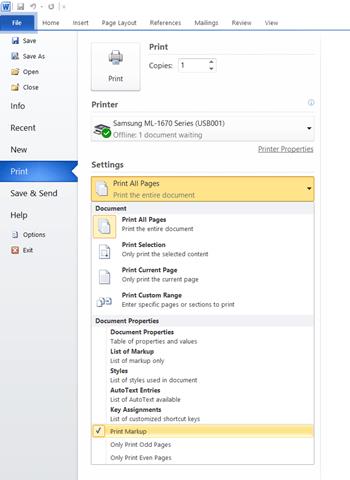
Słowo 2007
Word 2007 posiada również dwie metody przygotowania pliku do druku bez żadnych komentarzy, z których pierwsza jest taka sama jak w nowszych wersjach Worda. Podsumowując, musisz znaleźć kartę Recenzja, a następnie stamtąd grupę Śledzenie. Istnieje menu rozwijane z napisem Pokaż znaczniki i pole wyboru Komentarze, które należy wyłączyć.
Jeśli wolisz zajmować się komentarzami z menu głównego, kliknij przycisk pakietu Office znajdujący się w lewym górnym rogu. Stamtąd przejdź do Drukuj, co przeniesie Cię do okna dialogowego Drukuj. Podobnie jak w przypadku innych wersji programu Word, dostępna jest opcja z pytaniem, co chcesz wydrukować („Wydrukuj co”). Domyślnie wybrana jest opcja „Dokument pokazujący znaczniki”. Musisz kliknąć menu rozwijane i zamiast tego wybrać „Dokument”.
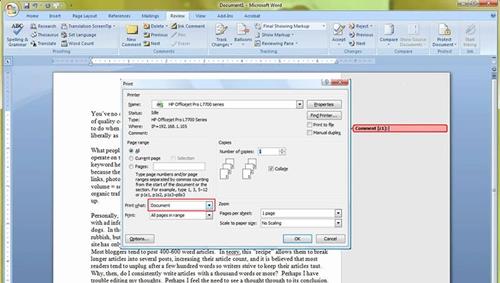
Worda 2002 i Worda 2003
Ponownie, istnieją dwie metody, obie podobne do tych z innych wersji Worda. Pierwszym z nich jest kliknięcie opcji Oznaczenia w menu Widok w celu ukrycia dymków w dokumencie.
Drugi to kliknięcie opcji Drukuj w menu Plik. Podobnie jak w programie Word 2007, chcesz ustawić opcję „Drukuj co” na „Dokument”.
Podsumować
Chociaż komentarze są bardzo przydatną funkcją, większość użytkowników chce, aby ich dokumenty Word były drukowane bez komentarzy. Wystarczy postępować zgodnie z procesem opisanym w tym artykule i możesz to zrobić samodzielnie.
Czy korzystasz z funkcji komentarzy w programie Word? Jeśli tak, do czego najczęściej go używasz? Czy znasz inny sposób drukowania dokumentów programu Word bez komentarzy? Daj nam znać w komentarzach poniżej!
Czym jest VPN, jakie są jego zalety i wady? Omówmy z WebTech360 definicję VPN oraz sposób zastosowania tego modelu i systemu w praktyce.
Zabezpieczenia systemu Windows oferują więcej niż tylko ochronę przed podstawowymi wirusami. Chronią przed phishingiem, blokują ransomware i uniemożliwiają uruchamianie złośliwych aplikacji. Jednak te funkcje nie są łatwe do wykrycia – są ukryte za warstwami menu.
Gdy już się tego nauczysz i sam wypróbujesz, odkryjesz, że szyfrowanie jest niezwykle łatwe w użyciu i niezwykle praktyczne w codziennym życiu.
W poniższym artykule przedstawimy podstawowe operacje odzyskiwania usuniętych danych w systemie Windows 7 za pomocą narzędzia Recuva Portable. Dzięki Recuva Portable możesz zapisać dane na dowolnym wygodnym nośniku USB i korzystać z niego w razie potrzeby. Narzędzie jest kompaktowe, proste i łatwe w obsłudze, a ponadto oferuje następujące funkcje:
CCleaner w ciągu kilku minut przeskanuje Twoje urządzenie w poszukiwaniu duplikatów plików i pozwoli Ci zdecydować, które z nich możesz bezpiecznie usunąć.
Przeniesienie folderu Pobrane z dysku C na inny dysk w systemie Windows 11 pomoże zmniejszyć pojemność dysku C i sprawi, że komputer będzie działał płynniej.
Jest to sposób na wzmocnienie i dostosowanie systemu tak, aby aktualizacje odbywały się według Twojego harmonogramu, a nie harmonogramu firmy Microsoft.
Eksplorator plików systemu Windows oferuje wiele opcji zmieniających sposób wyświetlania plików. Być może nie wiesz, że jedna ważna opcja jest domyślnie wyłączona, mimo że ma kluczowe znaczenie dla bezpieczeństwa systemu.
Przy użyciu odpowiednich narzędzi możesz przeskanować swój system i usunąć programy szpiegujące, reklamowe i inne złośliwe programy, które mogą znajdować się w systemie.
Poniżej znajdziesz listę oprogramowania zalecanego przy instalacji nowego komputera, dzięki czemu będziesz mógł wybrać najpotrzebniejsze i najlepsze aplikacje na swoim komputerze!
Przechowywanie całego systemu operacyjnego na pendrive może być bardzo przydatne, zwłaszcza jeśli nie masz laptopa. Nie myśl jednak, że ta funkcja ogranicza się do dystrybucji Linuksa – czas spróbować sklonować instalację systemu Windows.
Wyłączenie kilku z tych usług może znacznie wydłużyć czas pracy baterii, nie wpływając przy tym na codzienne korzystanie z urządzenia.
Ctrl + Z to niezwykle popularna kombinacja klawiszy w systemie Windows. Ctrl + Z pozwala zasadniczo cofać działania we wszystkich obszarach systemu Windows.
Skrócone adresy URL są wygodne w czyszczeniu długich linków, ale jednocześnie ukrywają prawdziwy adres docelowy. Jeśli chcesz uniknąć złośliwego oprogramowania lub phishingu, klikanie w ten link bezmyślnie nie jest rozsądnym wyborem.
Po długim oczekiwaniu pierwsza duża aktualizacja systemu Windows 11 została oficjalnie udostępniona.













